Hoe te annuleren Spotify Premium - Eenvoudige stappengids [2025]
Als een van de meest populaire diensten in de sector voor muziekstreamingdiensten, Spotify stelt zeker niet teleur. Spotify biedt zowel een gratis abonnement als een premium abonnement. Hoewel Spotify biedt genereus een gratis versie aan, maar de meeste gebruikers geven er nog steeds de voorkeur aan om zich te abonneren op een betaald abonnement vanwege de beperkingen van het gebruik van een gratis account.
Als u nu plotseling van gedachten verandert, bijvoorbeeld als u wilt overstappen van Spotify naar andere aanbieders van muziekstreamingdiensten zoals Tidal of Apple Music, of als u gewoon uw abonnement wilt opzeggen, moet u de gedetailleerde informatie kennen Spotify Premium annuleren procedure.
Hoe te annuleren Spotify Premium-abonnement? Eigenlijk is het niet zo moeilijk. Bovendien is het gebruik van een Android- of iOS-apparaat ook een goede manier als u geen computer wilt gebruiken. Spotify Premium-gebruikers om hun lidmaatschap op te zeggen. We weten dat je nieuwsgierig bent naar dit onderwerp, dus laten we aan de slag gaan.
Artikel Inhoud Deel 1. Hoe te annuleren Spotify Premium op Mac of pcDeel 2. Hoe te annuleren Spotify Premium op iPhone of AndroidDeel 3. Hoe te bewaren Spotify Liedjes na Spotify Premium annulerenDeel 4. Veelgestelde vragen over Spotify Premium annulerenDeel 5. Overzicht
Deel 1. Hoe te annuleren Spotify Premium op Mac of pc
Het is goed om te weten dat elke abonnee kan annuleren Spotify premium abonnement wanneer hij maar wil. Maar u moet eerst bevestigen of verifiëren dat zijn premiumplan actief is en in rekening wordt gebracht. Hoe te annuleren Spotify Premium op Mac of pc? Als u uw abonnement via de website of via de Spotify app op uw computer, kunt u de onderstaande volgen: Spotify premie-annuleringsproces.
Stap 1. Open een willekeurige browser op uw computer, ga naar de Spotify officiële website en geef gewoon uw inloggegevens op - gebruikersnaam en wachtwoord.
Stap 2. Vink bovenaan uw gebruikersprofiel aan en kies vervolgens de “Account"Menu.
Stap 3. Je moet naar beneden scrollen totdat je de “Abonnement" knop. Daarna ziet u de “Wijzigen of annuleren”-knop op uw scherm.

Stap #4. Spotify zal u vragen of u zeker weet dat u uw Premium-abonnement wilt opzeggen, en hier moet u klikken op “JA, ANNULEREN' om de hele taak perfect af te ronden.

Hoe annuleer ik Spotify Premie op computer? En dat is het! Het is inderdaad te eenvoudig om uw abonnement op te zeggen Spotify premium-abonnement op uw pc of Mac. Als u een mobiel apparaat gebruikt, kunt u in het volgende deel de details bekijken over hoe u uw premie op iPhone of Android kunt opzeggen.
Deel 2. Hoe te annuleren Spotify Premium op iPhone of Android
Hoe te annuleren Spotify premium op iPhone of Android? Uiteraard houden we hier ook rekening met de iOS- of Android-gebruikers. Daarom hebben wij ook een referentie opgesteld als het gaat om de Spotify premium annuleringsproces als u een gebruiker van een mobiel apparaat bent.
Hoe te annuleren Spotify Premium op iPhone, iPad of iOS-apparaten
Hoe te annuleren Spotify Premium op iPhone? Als u uw Spotify premium annuleren met uw handige iOS-apparaat zoals iPhone, iPad of iPod Touch, kunt u de onderstaande procedure raadplegen.
Stap 1. Ga op uw iOS-apparaat naar Instellingen >> iTunes & App Store en tik op je Apple ID.
Stap 2. Onder uw Apple ID ziet u dan de “Abonnement”menu. Zoek en selecteer in uw lijst met abonnementen Spotify.
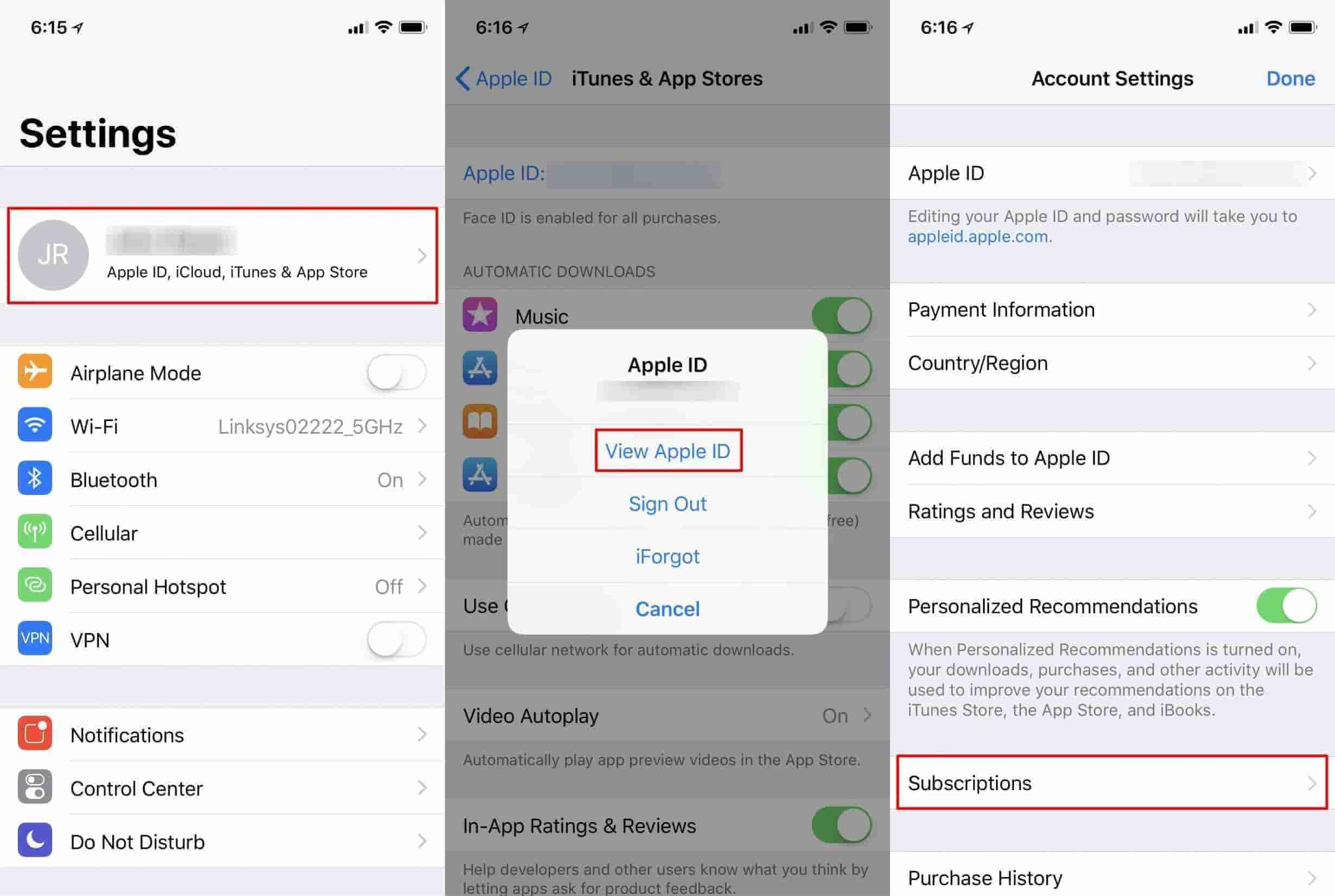
Stap 3. Zoek de "Annuleer abonnement" keuze. Wanneer u wordt gevraagd de annulering te bevestigen, tikt u gewoon op de knop “Bevestigen"Knop om door te gaan.
Hoe te annuleren Spotify Premium op Android-telefoons of -tablets
Vreemd genoeg is het niet mogelijk om het annuleringsproces uit te voeren Spotify Premium op app als je een Android-gebruiker bent. Maar gelukkig is er een oplossing waarmee u dit via een webbrowser-app kunt doen. Bij het bespreken van de Spotify premium annulatieproces met uw handige iOS-apparaten, u kunt nu de onderstaande gids raadplegen voor het geval u een Android-apparaat gebruikt.
Stap 1. Start de webbrowser-app op uw Android-apparaat om te openen Spotify's website.
Stap 2. Log in op je Spotify account en tik op de "Mijn Account" knop in de rechterbovenhoek van uw scherm.
Stap 3. Scroll naar beneden naar de "Jou plan" sectie en tik vervolgens op "VERANDER PLAN."
Stap 4. Scroll daarna in de volgende interface omlaag naar "Spotify Gratis'en tik op'PREMIUM ANNULEREN." Tik vervolgens op "JA, ANNULEREN" om uw Premium-abonnement op te zeggen.
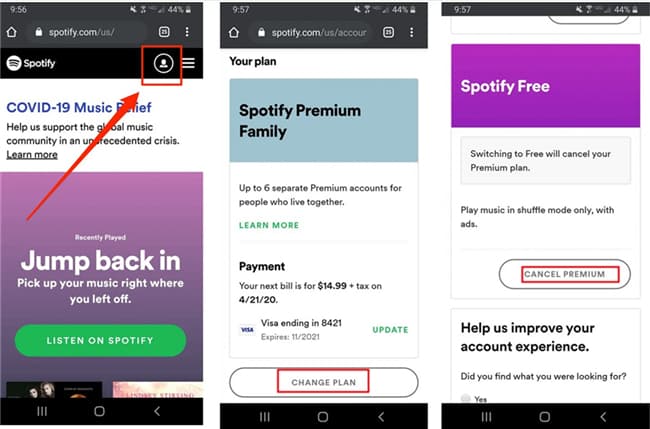
Na het Spotify premium annuleren, zult u merken dat uw account automatisch wordt teruggezet naar de gratis versie. Houd er rekening mee dat u al die voordelen verliest waar u voorheen van genoot met uw premium account.
Deel 3. Hoe te bewaren Spotify Liedjes na Spotify Premium annuleren
Via de bovenstaande inhoud kent u wellicht de Spotify Premium-annuleringsproces. Sommigen van ons willen misschien nog steeds van ons genieten Spotify favorieten, zelfs na het annuleren Spotify premium abonnementen. In eerste instantie proberen we onze favoriet te behouden Spotify liedjes voor altijd op elk apparaat dat we graag gebruiken, kan onmogelijk zijn. Maar dat is als je je nog niet bewust bent van hoe geweldig sommige professionele apps leuk vinden TunesFun Spotify Music Converter zijn.
Hoewel Spotify tracks worden beschermd door de coderingstechnologie van DRM, u hoeft zich nergens zorgen over te maken omdat deze vertrouwde tool die bescherming gemakkelijk kan verwijderen. Meer nog, omdat het een krachtig hulpmiddel is voor conversie, kan het u helpen converteren Spotify liedjes naar MP3, het ondersteunt ook flexibele formaten zoals FLAC, AAC of WAV zonder de originele geluidskwaliteit van de nummers, hun ID-tags en metadatadetails te verliezen!
Deze app werkt snel genoeg om u te helpen tijd te besparen. Met de eenvoudige interface hiervan TunesFun Spotify Music Converter, iedereen zal zich zeker op zijn gemak voelen tijdens het gebruik ervan. Voor een snelle referentie vindt u hier een handleiding voor converteren en downloaden Spotify tracks met behulp van deze professionele converter. Klik op de onderstaande knop om het nu gratis te proberen!
Probeer het gratis Probeer het gratis
Stap 1. Installeer de app eerst op je pc of Mac en open hem gewoon. U kunt het hele proces starten door het toevoegen of uploaden van de Spotify liedjes die moeten worden omgezet. Deze tool ondersteunt dus ook batchconversie een aantal liedjes kiezen zal werken.

Stap #2. Selecteer een uitvoerformaat en map gebruiken. Zorg ervoor dat u ook de overige resterende uitvoerparameterinstellingen wijzigt als u dat wilt.

Stap 3. Druk op "Converteren' zodra u tevreden bent met de instellingen die u heeft gemaakt. Hierdoor wordt de app geactiveerd om te beginnen met het converteren van de Spotify liedjes. De DRM-verwijderingsprocedure zal ook tegelijkertijd worden uitgevoerd.

Binnen een paar minuten verwacht je de geconverteerde en DRM-vrije Spotify nummers direct beschikbaar in de uitvoermap die u in stap 2 hebt gedefinieerd. U kunt nu: DRM-vrij toevoegen Spotify nummers naar iPod, iPod Classic of een ander apparaat of mediaspeler die u wilt gebruiken. U kunt ook toevoegen. Opslaan op externe schijven en online opslagwolken zijn nu mogelijk!
Deel 4. Veelgestelde vragen over Spotify Premium annuleren
Q1. Verlies ik mijn afspeellijsten als ik annuleer? Spotify Premie?
Nee, je verliest je afspeellijsten niet als je annuleert Spotify Premie. Je account keert terug naar het gratis niveau, maar al je afspeellijsten en opgeslagen muziek blijven intact. U verliest echter de mogelijkheid om muziek te downloaden voor offline luisteren en er verschijnen advertenties tussen de nummers.
Vraag 2. Kan ik een terugbetaling krijgen na annulering? Spotify Premie?
Spotify biedt niet aan Spotify Premium-annuleringsrestituties voor gedeeltelijke servicemaanden. Zodra u opzegt, blijft u toegang houden tot Premium-functies tot het einde van uw betalingscyclus, maar ontvangt u voor de resterende dagen geen restitutie.
Q3. Hoe annuleer ik Spotify Premium als ik me heb geabonneerd via iTunes of Google Play?
Als u zich heeft geabonneerd Spotify Premium via iTunes of Google Play, je moet je abonnement opzeggen via deze platforms:
- iTunes: Open het Instellingen app op uw iPhone/iPad, tik op uw naam en tik vervolgens op Abonnementen. Vind Spotify en tik op Annuleer abonnement.
- Google Play: Open de Google Play Store-app, tik op de MENU (drie horizontale lijnen), tik op Abonnementen, vind Spotifyen tik op Annuleer abonnement.
Q4. Wat moet ik doen als ik problemen ondervind bij het annuleren van mijn Spotify Premium-abonnement?
Als u problemen ondervindt bij het annuleren van uw Spotify Premium-abonnement, u kunt contact opnemen met Spotify steun voor hulp. Zij kunnen u helpen bij het oplossen van eventuele problemen die u tijdens het annuleringsproces tegenkomt.
Deel 5. Overzicht
Hoe te annuleren Spotify Premium op iPhone, Android, Mac of pc? Op dit punt besef je natuurlijk ook hoe gemakkelijk het is om dit te doen Spotify premie-annuleringsproces. Het is inderdaad maar goed dat je het gemakkelijk kunt doen op Windows en Mac, maar ook op Android- en iOS-apparaten. Als u nu verder wilt gaan met uw Spotify premium abonnement opzeggen, maar wil je nog steeds houden Spotify favorieten, houd er altijd rekening mee dat geweldige tools zoals TunesFun Spotify Music Converter kan je helpen!
laat een reactie achter